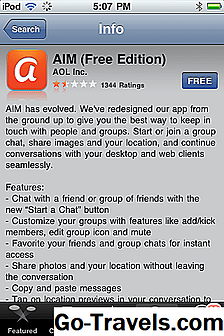L'app Messenger di Facebook semplifica la comunicazione tramite messaggi di testo, chiamate vocali e video con amici e familiari direttamente dal tuo dispositivo mobile. L'app Messenger è scaricabile gratuitamente dall'App Store su iPhone, iPad e iPod Touch.
Messenger funziona su tutti i dispositivi mobili e desktop, quindi i tuoi amici non devono essere su dispositivi iOS per ricevere i tuoi messaggi. Puoi condividere foto, avviare una videochiamata di gruppo e inviare emoji, adesivi e GIF. Tutto è gratuito tramite una connessione Wi-Fi. In caso contrario, si applicano tariffe dati standard.
Messenger è diventato una piattaforma popolare per l'interazione con marchi e servizi. Puoi effettuare prenotazioni, controllare gli ordini, ricevere le tue notizie su Messenger o chiamare un auto Uber o Lyft direttamente dall'app stessa.
Messenger è cresciuto in modo esponenziale da quando Facebook è passato alla sua app. A metà del 2018, è la seconda app di messaggistica mobile più diffusa al mondo con oltre 1,3 miliardi di utenti, dietro solo a WhatsApp, anch'essa di proprietà di Facebook.
01 del 05Scarica l'app Messenger

Hai bisogno di alcune cose per eseguire Facebook Messenger sul tuo iPhone, iPad o iPod Touch:
- iOS 9.0 o successivo
- Wi-Fi o accesso Web cellulare
- Nome utente e password dell'account Facebook
Come scaricare l'app Facebook Messenger
Prima di iniziare, è necessario scaricare l'app Messenger sul dispositivo iOS:
- Tocca l'App Store sul tuo dispositivo.
- Rubinetto Ricerca nella parte inferiore dello schermo.
- Nella barra di ricerca nella parte superiore dello schermo, digita "Messenger" e tocca ilRicerca pulsante sulla tastiera virtuale.
- Clicca il Ottenere pulsante accanto all'app Messenger per avviare il download.
Potrebbe non essere necessario inserire il tuo ID Apple e la password se non hai installato un'app di recente. Il processo di installazione richiede circa un minuto o meno, a seconda della connessione Internet e della velocità.
02 di 05Avvia Facebook Messenger

Dopo che l'app Messenger è stata scaricata, ti basta un tocco per goderti l'eccitante mondo della messaggistica con i tuoi amici dei social network. Individua l'icona Messenger, che appare come un'icona bianca con un fumetto blu.
Tocca l'icona per avviare l'app Messenger di Facebook.
03 di 05Accedi a Messenger

Nella schermata Welcome to Messenger, inserisci il tuo indirizzo email o numero di telefono e password di Facebook. Se hai un'altra app di Facebook sul tuo dispositivo mobile, l'app Messenger potrebbe estrarre le informazioni da lì. RubinettoContinua.
L'app richiede il permesso di inviarti notifiche. Questa funzione è facoltativa, ma è una buona soluzione se desideri ricevere una notifica quando un contatto inizia o risponde a una conversazione su Messenger. Se si consente a Messenger di inviarti notifiche, viene visualizzato un avviso sulla schermata iniziale ogni volta che un nuovo messaggio ti sta aspettando. Rubinetto ok per abilitare l'accesso, o Non adesso se preferisci non ricevere notifiche da Messenger.
Una volta terminata la configurazione, vedrai i tuoi contatti sullo schermo.
04 di 05Accedi ai tuoi messaggi su Facebook Messenger

Una volta completata l'installazione e effettuato l'accesso, toccare qualsiasi contatto per visualizzare tutti i messaggi inviati o ricevuti, sia sull'app Messenger o tramite Messenger su Facebook.
Scorrendo verso il basso automaticamente carichi i messaggi più vecchi per adattarli allo schermo fino a raggiungere l'inizio della cronologia della messaggistica.
Come inviare un messaggio in Messenger
Nella parte superiore dello schermo, tocca l'icona della penna e della carta. Inserisci il nome di un amico nel campo. Mentre digiti, Messenger filtra i tuoi amici finché non viene visualizzato quello corretto. Tocca la foto o il nome del contatto per confermare la scelta.
Inserisci il tuo messaggio nel campo in fondo allo schermo. Digita una delle icone nell'area per aggiungere emoji, immagini, un messaggio vocale, un video clip o una delle tante altre scelte. Quando il messaggio è completo, toccare il segno del pollice in alto a destra del campo di immissione del testo o il tasto di ritorno se viene visualizzata la tastiera per pubblicare il messaggio.
Come faccio a sapere quando ricevo un nuovo messaggio?
Quando ricevi un nuovo messaggio, accanto al messaggio appare un piccolo punto blu. I messaggi senza questo punto sono già stati aperti. Se hai autorizzato le notifiche durante la configurazione, riceverai una notifica di ricezione di un nuovo messaggio.
05 del 05Come disattivare la disponibilità in Messenger
Quando sei disponibile nell'app Messenger, i tuoi amici possono vedere che sei online e possono aspettarti di raggiungerti immediatamente con i loro messaggi. Puoi anche vedere quali dei tuoi contatti sono online. Puoi disattivare la tua disponibilità sull'app Messenger in modo che non ti mostri come attivo per i tuoi amici:
- Tocca l'immagine a sinistra della barra di ricerca nella parte superiore della schermata Home dell'app Messenger.
- Rubinetto Disponibilità nello schermo che si apre.
- Sposta il cursore accanto a Disponibilità al via posizione.
- Nella schermata di conferma, toccare Spegni.
Sarai comunque in grado di inviare e ricevere messaggi, ma non lo mostrerai come attivo su Messenger, quindi i tuoi amici non si aspetteranno di sentirti da subito.
Questo è tutto. Sei pronto per iniziare a chattare con i tuoi contatti su Messenger.